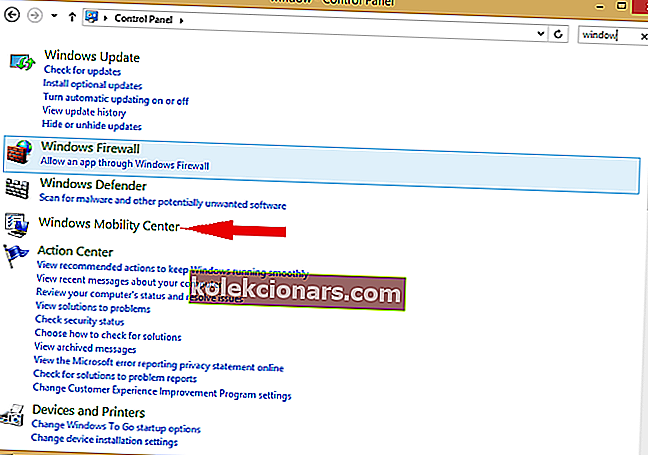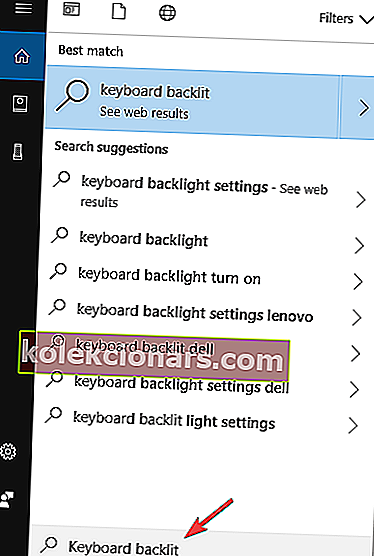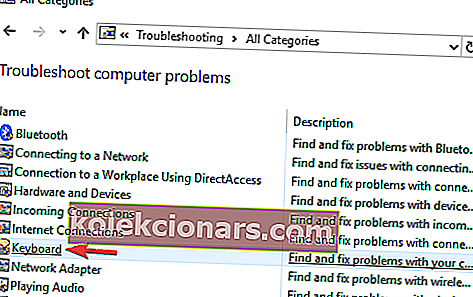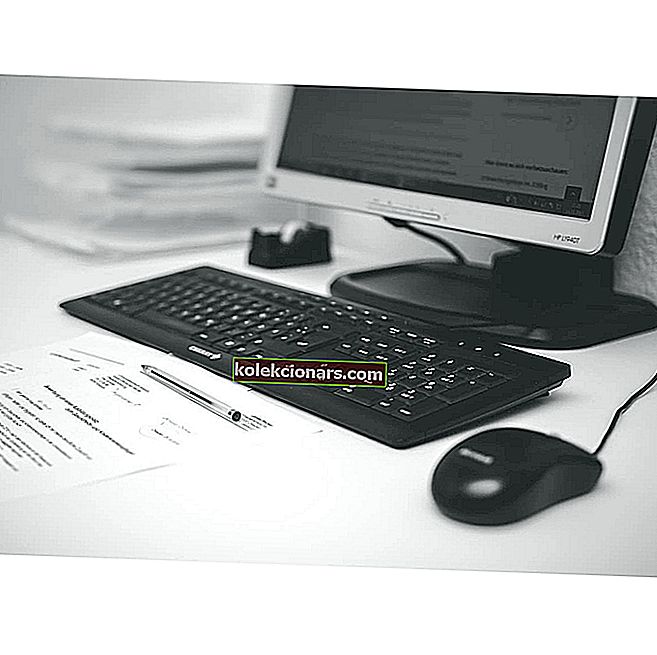Tastaturlys er ekstremt nyttige hvis du jobber i mørke omgivelser, men mange brukere rapporterte at tastaturlys på bærbare datamaskiner ikke vil slå på PCen. Dette kan være et problem fordi du ikke kan se nøklene dine i mørket, men du vil være glad for at det er en måte å løse dette problemet på.
Siden den siste oppdateringen av Windows 10 har jeg mistet bakgrunnsbelysningen på tastaturet på Toshiba Satellite. Jeg har sjekket for oppdaterte drivere, og tastaturfunksjonens lys er satt til PÅ. Hva er det med dette?
Hva gjør jeg hvis tastaturets bakgrunnsbelysning ikke fungerer?
1.Trykk hurtigtasten

- I tilfelle at mellomromstasten på tastaturet har et tastaturikon på venstre side, holder du funksjonstasten (Fn) og trykker på mellomromstasten en gang.
- Trykk på F12- tasten.
- Trykk deretter på F5- tasten.
- Trykk også på tasten med bakgrunnsbelysningstegnet.
2. Øk belysningen på det bakgrunnsbelyste tastaturet
- Åpne Kontrollpanel .
- Gå til Windows mobilitetssenter .
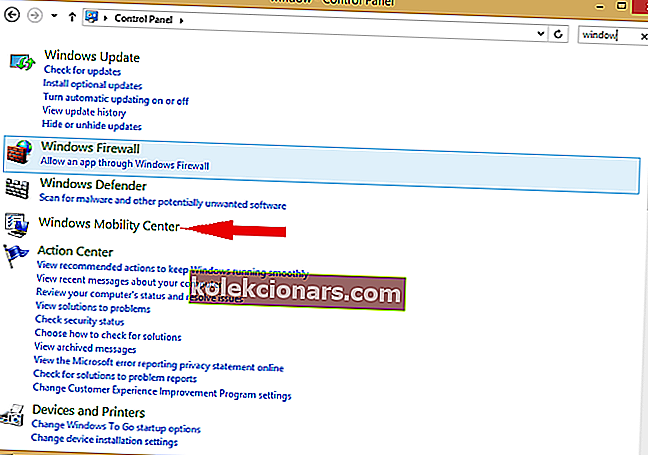
- Naviger til et bakgrunnsbelyst ikon på Windows mobilitetssenter og klikk på det.
- Et bakgrunnsbelyst vindu på tastaturet kommer opp. Velg På under tastaturbelysning. For å justere lysstyrken på tastaturet, velg alternativet Bright eller Dim .
- Klikk på OK for å lagre endringene.
3. Sjekk om tastaturapplikasjonen finnes
- Trykk på Start-knappen .
- Skriv tastaturet bakgrunnsbelyst i søkeboksen, der finner du innstillingene.
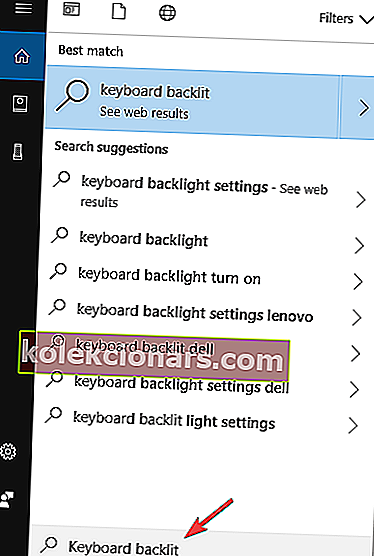
- Du kan bekrefte om tastaturets bakgrunnsbelysning er aktivert eller ikke.
4. Feilsøk tastaturet
- Åpne Kontrollpanel og gå til Feilsøking .
- Velg alternativet Vis alle , så vil alle feilsøkingsprogrammer dukke opp på skjermen.
- Søk etter tastatur i listen over feilsøkere, og klikk deretter på det.
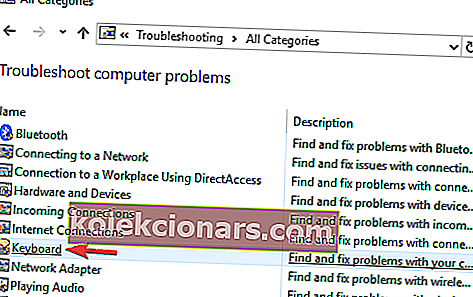
- Klikk på Neste .
- Det vil utføre en skanning på systemet og forhåpentligvis fikse alle tastaturproblemer.
Så dette er trinnene for å utføre når tastaturlampene på den bærbare datamaskinen ikke tennes. Hvis du syntes denne artikkelen var nyttig, gi oss beskjed i kommentarfeltet nedenfor.
RELATERTE STORIER FOR Å KONTROLLERE:
- Tastatur som gir klikkelyd og ikke skriver inn Windows 10 [FIX]
- Full løsning: Caps lock-indikatoren fungerer ikke i Windows 10, 8.1, 7
- 10 beste bakgrunnsbelyste tastaturer å kjøpe